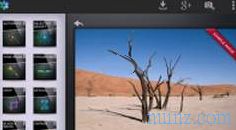Да бисте пренели садржај рачунара на други рачунар, на пример, на нови рачунар или лаптоп, постоје системи који избегавају да поново инсталирате све програме испочетка и омогућавају вам да задржите изабране конфигурације и прилагодбе.
У другом чланку смо видели да је могуће клонирати рачунар на други чврсти диск или ссд, што је веома повољно и једноставно имати резервну копију и заменити диск, али није баш ефикасно за премештање програма и инсталирање Виндовс-а на другом рачунару.
Међутим, ако пређете на нову инсталацију на новом рачунару или је он већ био спреман са Виндовс унапред инсталираном, за премештање датотека и програма са другог рачунара требате да користите брзи и аутоматски систем.
У овом чланку видимо најлакша и бесплатна решења за пренос датотека и премештање програма са ПЦ-а на ПЦ .
ПРОЧИТАЈТЕ ТАКОЂЕЊЕ: Како премјестити програме на други диск
1) Спољни чврсти диск
Најлакши начин за пренос датотека на нови рачунар био би ручно премештање датотека са једног рачунара на други преко спољног диска или УСБ флеш уређаја. Предност ове опције је што не морате да преузмете било који додатни софтвер и само повежете спољни диск са старим рачунаром, превучете датотеке на спољни диск, а затим га повежете са новим рачунаром и повуците датотеке на своје место. Постоје две контраиндикације. Први је да вам је потребан прилично велики спољни диск, готово једнак простору унутрашњег диска рачунара који преносите. Други проблем је што морате ручно одабрати датотеке за пренос, што је мучно и дуготрајно. Штавише, на овај начин није могуће померати програме, који уместо тога захтевају увоз датотека дистрибуираних у различитим унутрашњим мапама које је тешко препознати очима.
У овом тренутку, међутим, можете се обратити другом чланку, на којем су наведене најважније Виндовс мапе .
2) Цлоуд стораге
Моћ облака се може добро искористити за пребацивање података са једног рачунара на други. Расправа о недостацима иста је као и у претходној опцији, укључујући чињеницу да неће бити могуће премештати програме, с тим што користите интернетски простор уместо физичког тврдог диска.
У овом случају постоје још две контраиндикације: у међувремену, најбоље услуге облачног диска имају ограничене бесплатне планове и мораћете мало испробати ако желите да имате бесплатан простор у облаку од 100 ГБ или више.
Други проблем је што је за прављење резервне копије на мрежи и затим поновно преузимање података на новом рачунару потребна веома брза интернет веза, јер у супротном може потрајати чак неколико дана.
У другом чланку се налази листа најбољих веб локација за резервне копије за чување датотека на Интернету.
3) Бацкуп програми
Програми прављења резервних копија углавном се користе за обнављање рачунара након квара или за извршавање ресетовања, добро делују за обнављање датотека, али не би их требало користити за премештање програма на нови рачунар. Срећом, неки од најбољих резервних програма као што је АОМЕИ Бацкуппер, имају функцију Универсал Ресторе или Универсал Ресторе да користе резервне копије једног рачунара на другом, без проблема везаних за различите конструкције хардвера.
Затим ћемо вратити датотеке и програме, без учитавања управљачких и хардверских поставки старог рачунара из резервне копије.
4) Аутоматски програми за пренос датотека и програма са једног рачунара на други
Идеално решење за аутоматизацију преноса датотека, конфигурационих поставки и програма Виндовс рачунара је коришћење аутоматског програма који за нас обавља сав посао. Уопште, ова врста алата прави копију података са рачунара и затим, једном инсталирана на новом рачунару, преноси је.
Док је у систему Виндовс 7 био присутан програм за пренос података, овај више није укључен у Виндовс 10 што захтева спољни програм.
Међу најбољим алатима за пребацивање програма на други рачунар имамо:
- ПВМОвер Екпресс, најбољи програм за преношење програма и датотека са једног рачунара на други путем мреже.
- ЕАСЕУС Тодо ПЦТранс, одличан за миграцију програма, података о корисничким профилима и конфигурација на други рачунар. ЕАСЕУС Тодо ПЦТранс је бесплатан програм ако се користи за пренос података, али захтева плаћање пуне верзије ако желите и да пренесете програме. Међутим, функционалност се може бесплатно испробати за пренос два програма. Програм има два захтева: ПЦ рачунари морају бити повезани на исту мрежу (пренос се врши путем мреже) и морају бити инсталирани на оба рачунара истовремено. Предност Тодо ПЦТранс-а је у томе што је једноставан за употребу и само одаберите програме из прозора за пренос са крстом и готови сте.
- Бесплатни програм за пренос ПЦ рачунара је ПицкМеАпп, за шта је потребан УСБ стицк или екстерни диск за пренос. Употреба програма ПицкМеАпп је заиста једноставна, само одаберите програме на старом рачунару, креирајте копију, а затим на новом рачунару, увек користећи ПицкМеАпп, учитајте листу одабраних програма и изаберите оне које ћете увести.
- Трећи програм за испробавање је ЦлонеАпп, једноставан као ПицкМеАпп, потпуно бесплатан, који подржава пренос готово свих најпопуларнијих програма стварањем једноставне резервне копије и враћања, чак и на другом рачунару.
- Трансвиз је савршен бесплатни програм за премештање директоријума корисничких рачунара у други, лак и брз за коришћење.
5) Ручно преносите програме и лиценце
Да бисте пронашли готово све лиценцне кључеве купљених програма које желите да ручно поново инсталирате на новом рачунару, можете користити алат који спрема лиценце у текстуалну датотеку.
Беларц Саветник ће пронаћи све кључеве производа на рачунару који генеришу ХТМЛ датотеку. На новом рачунару ћете морати ручно инсталирати све различите програме и регистровати их помоћу кључева ХТМЛ датотеке. Пажња само да многи професионални софтвери захтевају да деактивирају лиценцу на старом рачунару пре него што је активирају на новом.
Погледајте други водич за израду сигурносних копија програма са прилагођеним подешавањима и њихово преношење у Виндовс
За крај, сјетимо се поступка миграције Виндовс-а са једног рачунара на други, цјелокупни садржај старог рачунара на нови.
У другом чланку смо видели да је могуће клонирати рачунар на други чврсти диск или ссд, што је веома повољно и једноставно имати резервну копију и заменити диск, али није баш ефикасно за премештање програма и инсталирање Виндовс-а на другом рачунару.
Међутим, ако пређете на нову инсталацију на новом рачунару или је он већ био спреман са Виндовс унапред инсталираном, за премештање датотека и програма са другог рачунара требате да користите брзи и аутоматски систем.
У овом чланку видимо најлакша и бесплатна решења за пренос датотека и премештање програма са ПЦ-а на ПЦ .
ПРОЧИТАЈТЕ ТАКОЂЕЊЕ: Како премјестити програме на други диск
1) Спољни чврсти диск
Најлакши начин за пренос датотека на нови рачунар био би ручно премештање датотека са једног рачунара на други преко спољног диска или УСБ флеш уређаја. Предност ове опције је што не морате да преузмете било који додатни софтвер и само повежете спољни диск са старим рачунаром, превучете датотеке на спољни диск, а затим га повежете са новим рачунаром и повуците датотеке на своје место. Постоје две контраиндикације. Први је да вам је потребан прилично велики спољни диск, готово једнак простору унутрашњег диска рачунара који преносите. Други проблем је што морате ручно одабрати датотеке за пренос, што је мучно и дуготрајно. Штавише, на овај начин није могуће померати програме, који уместо тога захтевају увоз датотека дистрибуираних у различитим унутрашњим мапама које је тешко препознати очима.
У овом тренутку, међутим, можете се обратити другом чланку, на којем су наведене најважније Виндовс мапе .
2) Цлоуд стораге
Моћ облака се може добро искористити за пребацивање података са једног рачунара на други. Расправа о недостацима иста је као и у претходној опцији, укључујући чињеницу да неће бити могуће премештати програме, с тим што користите интернетски простор уместо физичког тврдог диска.
У овом случају постоје још две контраиндикације: у међувремену, најбоље услуге облачног диска имају ограничене бесплатне планове и мораћете мало испробати ако желите да имате бесплатан простор у облаку од 100 ГБ или више.
Други проблем је што је за прављење резервне копије на мрежи и затим поновно преузимање података на новом рачунару потребна веома брза интернет веза, јер у супротном може потрајати чак неколико дана.
У другом чланку се налази листа најбољих веб локација за резервне копије за чување датотека на Интернету.
3) Бацкуп програми
Програми прављења резервних копија углавном се користе за обнављање рачунара након квара или за извршавање ресетовања, добро делују за обнављање датотека, али не би их требало користити за премештање програма на нови рачунар. Срећом, неки од најбољих резервних програма као што је АОМЕИ Бацкуппер, имају функцију Универсал Ресторе или Универсал Ресторе да користе резервне копије једног рачунара на другом, без проблема везаних за различите конструкције хардвера.
Затим ћемо вратити датотеке и програме, без учитавања управљачких и хардверских поставки старог рачунара из резервне копије.
4) Аутоматски програми за пренос датотека и програма са једног рачунара на други
Идеално решење за аутоматизацију преноса датотека, конфигурационих поставки и програма Виндовс рачунара је коришћење аутоматског програма који за нас обавља сав посао. Уопште, ова врста алата прави копију података са рачунара и затим, једном инсталирана на новом рачунару, преноси је.
Док је у систему Виндовс 7 био присутан програм за пренос података, овај више није укључен у Виндовс 10 што захтева спољни програм.
Међу најбољим алатима за пребацивање програма на други рачунар имамо:
- ПВМОвер Екпресс, најбољи програм за преношење програма и датотека са једног рачунара на други путем мреже.
- ЕАСЕУС Тодо ПЦТранс, одличан за миграцију програма, података о корисничким профилима и конфигурација на други рачунар. ЕАСЕУС Тодо ПЦТранс је бесплатан програм ако се користи за пренос података, али захтева плаћање пуне верзије ако желите и да пренесете програме. Међутим, функционалност се може бесплатно испробати за пренос два програма. Програм има два захтева: ПЦ рачунари морају бити повезани на исту мрежу (пренос се врши путем мреже) и морају бити инсталирани на оба рачунара истовремено. Предност Тодо ПЦТранс-а је у томе што је једноставан за употребу и само одаберите програме из прозора за пренос са крстом и готови сте.
- Бесплатни програм за пренос ПЦ рачунара је ПицкМеАпп, за шта је потребан УСБ стицк или екстерни диск за пренос. Употреба програма ПицкМеАпп је заиста једноставна, само одаберите програме на старом рачунару, креирајте копију, а затим на новом рачунару, увек користећи ПицкМеАпп, учитајте листу одабраних програма и изаберите оне које ћете увести.
- Трећи програм за испробавање је ЦлонеАпп, једноставан као ПицкМеАпп, потпуно бесплатан, који подржава пренос готово свих најпопуларнијих програма стварањем једноставне резервне копије и враћања, чак и на другом рачунару.
- Трансвиз је савршен бесплатни програм за премештање директоријума корисничких рачунара у други, лак и брз за коришћење.
5) Ручно преносите програме и лиценце
Да бисте пронашли готово све лиценцне кључеве купљених програма које желите да ручно поново инсталирате на новом рачунару, можете користити алат који спрема лиценце у текстуалну датотеку.
Беларц Саветник ће пронаћи све кључеве производа на рачунару који генеришу ХТМЛ датотеку. На новом рачунару ћете морати ручно инсталирати све различите програме и регистровати их помоћу кључева ХТМЛ датотеке. Пажња само да многи професионални софтвери захтевају да деактивирају лиценцу на старом рачунару пре него што је активирају на новом.
Погледајте други водич за израду сигурносних копија програма са прилагођеним подешавањима и њихово преношење у Виндовс
За крај, сјетимо се поступка миграције Виндовс-а са једног рачунара на други, цјелокупни садржај старог рачунара на нови.